 Titelseite > Software-Tutorial > iPhone-Bildschirm dreht sich nicht in den Querformatmodus? Hier erfahren Sie, wie Sie das Problem beheben können
Titelseite > Software-Tutorial > iPhone-Bildschirm dreht sich nicht in den Querformatmodus? Hier erfahren Sie, wie Sie das Problem beheben können
iPhone-Bildschirm dreht sich nicht in den Querformatmodus? Hier erfahren Sie, wie Sie das Problem beheben können
Wenn Sie Ihr iPhone drehen und es nicht in den Querformatmodus wechselt, gibt es mehrere mögliche Probleme, die wir besprechen werden. Vielleicht möchten Sie auch wissen, ob es möglich ist, Ihr iPhone in den Querformatmodus zu versetzen, da dies bei einigen iPhones möglich ist, bei anderen jedoch nicht. Also, fangen wir an.
Fehlerbehebung bei Problemen mit dem iPhone-Querformatmodus
Denken Sie daran, dass sich Ihr Telefon theoretisch anpassen sollte, wenn Sie es physisch drehen, obwohl Sie mit allen unten aufgeführten Methoden die Bildschirmausrichtung eines iPhones ändern können. Wenn dies nicht der Fall ist, finden Sie hier einige Tipps zur Fehlerbehebung:
1. Überprüfen Sie die Hochformat-Ausrichtungssperre.
Sind Sie sicher, dass Sie die Hochformat-Ausrichtungssperre nicht versehentlich aktiviert haben? Sie finden diesen Schalter im Kontrollzentrum, den viele iPhone-Benutzer versehentlich aktivieren, aber erst viel später bemerken, wenn der Querformatmodus nicht funktioniert.
Wischen Sie auf einem iPhone mit einer Home-Taste vom unteren Bildschirmrand nach oben, um darauf zuzugreifen. Wischen Sie auf einem iPhone ohne Home-Taste stattdessen von der oberen rechten Ecke des Bildschirms nach unten.
Tippen Sie hier auf den Schalter „Hochformat-Ausrichtungssperre“ (der wie ein Schloss mit einem kreisförmigen Pfeil aussieht), um ihn ein- oder auszuschalten. Die Sperre bleibt bestehen, bis Sie sie wieder deaktivieren.
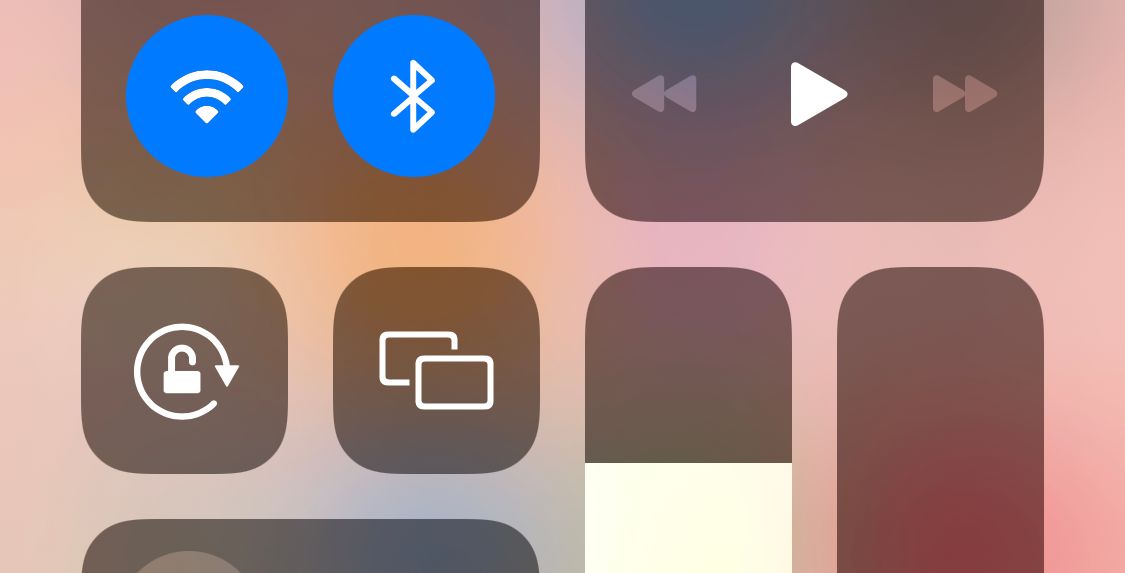
2. Display-Zoom umschalten
Wie bereits erwähnt, können Besitzer eines iPhone 6 Plus, 6S Plus, 7 Plus oder 8 Plus ihren Startbildschirm drehen. Wenn Sie eines dieser Modelle besitzen und es sich nicht dreht, kann dies an der Anzeigezoomfunktion liegen. Um den Anzeigezoom zu deaktivieren, führen Sie die folgenden Schritte aus:
Öffnen Sie die Einstellungen-App. Gehen Sie zu Anzeige und Helligkeit. Scrollen Sie nach unten zu „Zoom anzeigen“. Gehen Sie zu Ansicht > Standard.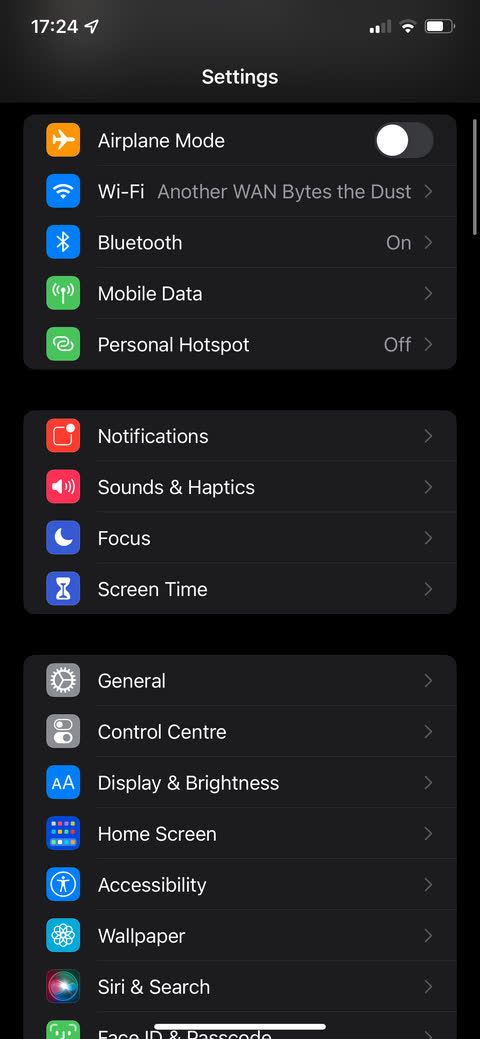
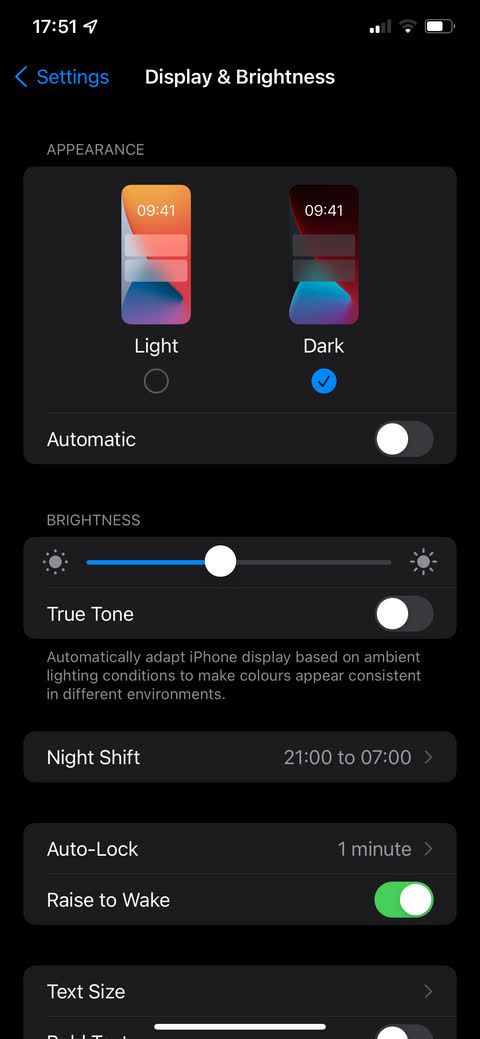
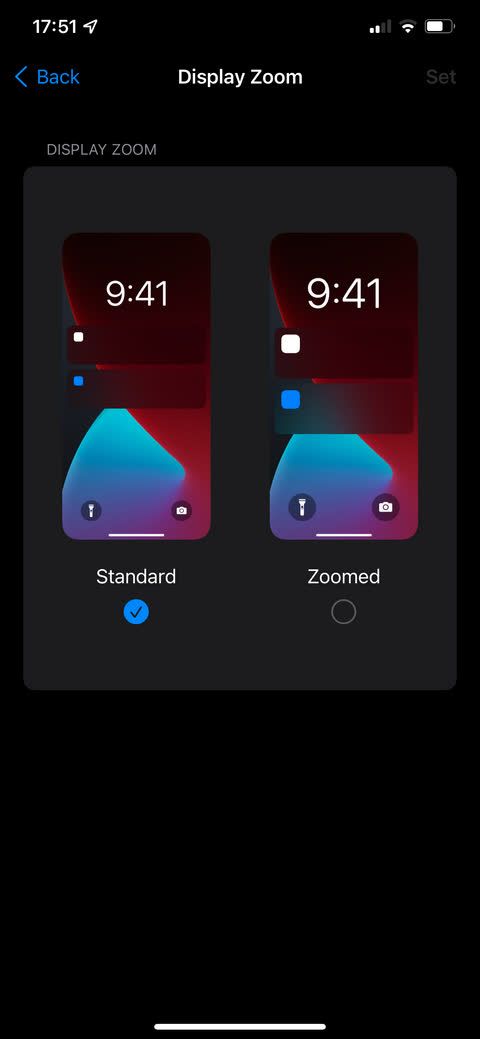
Querformatmodus mit AssistiveTouch erzwingen
Mit AssistiveTouch, einer iOS-Funktion, die praktisch ist, wenn die Home-Taste Ihres iPhones nicht funktioniert, können Sie die Drehung Ihres iPhones erzwingen Bildschirm in den Querformatmodus, auch wenn Sie das Gerät im Hochformat verwenden. Dies ist die einzige integrierte Möglichkeit, den Bildschirm Ihres iPhones zwangsweise zu drehen.
Um AssistiveTouch nutzen zu können, müssen Sie es zunächst in den Einstellungen Ihres iPhones aktivieren:
Öffnen Sie die Einstellungen-App. Gehen Sie zu Eingabehilfen > Touch > AssistiveTouch. Stellen Sie sicher, dass der Schalter oben auf dem Bildschirm auf „Ein“ steht. Tippen Sie auf eine der drei Optionen (Einzeltippen, Doppeltippen oder Langes Drücken) und stellen Sie sie auf „Menü öffnen“. Kehren Sie zum Startbildschirm Ihres iPhones zurück.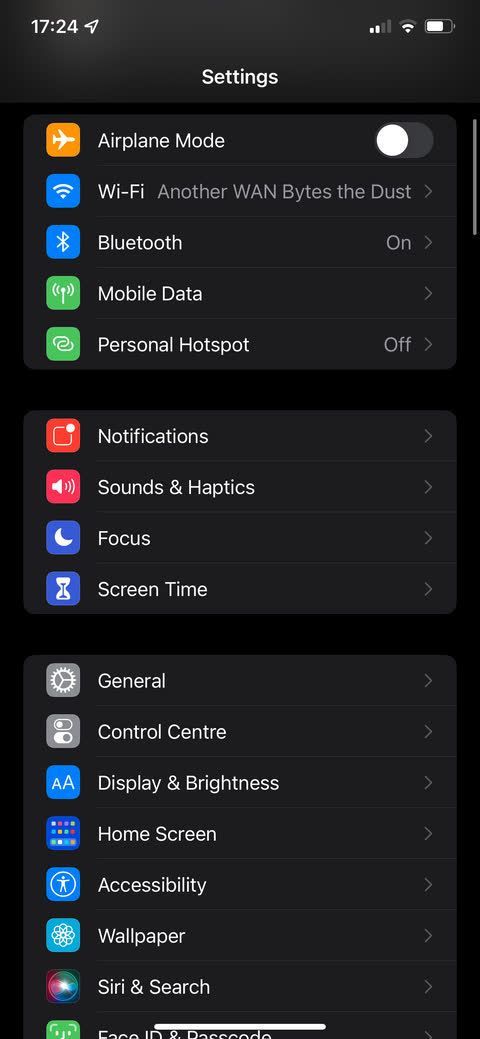
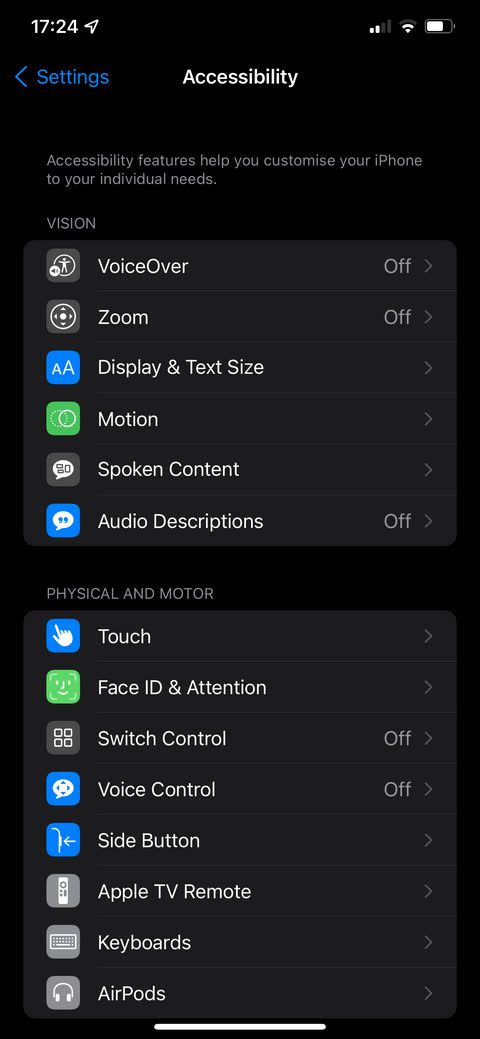
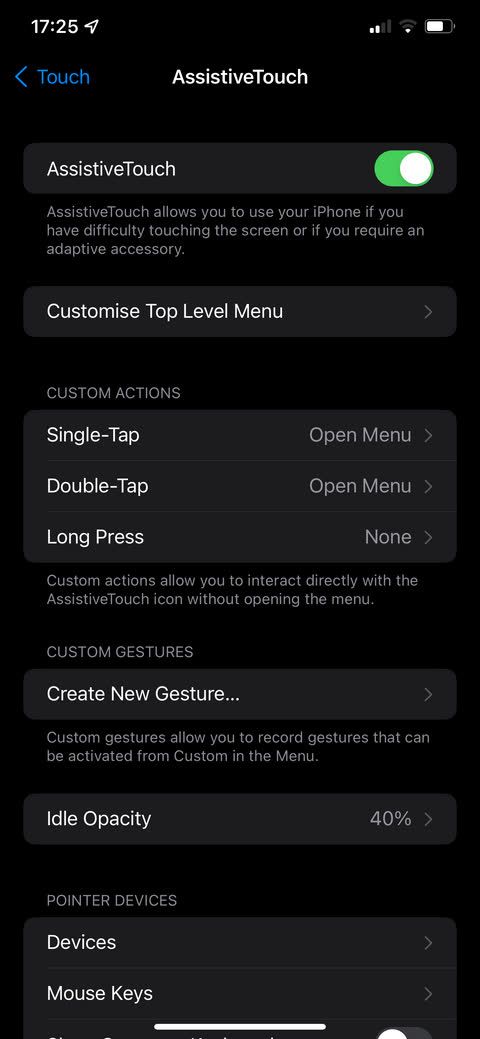
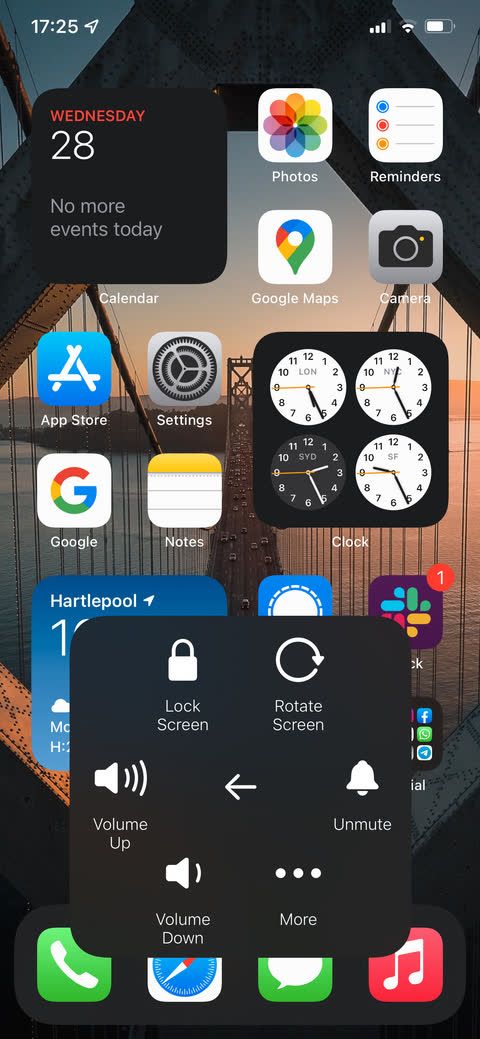
Sie sollten nun eine neue schwebende Home-Schaltfläche auf dem Bildschirm sehen. Führen Sie die Aktion aus, die Sie in den obigen Schritten zum Öffnen des Menüs festgelegt haben, und gehen Sie dann zu Gerät > Bildschirm drehen. Sie können eine Drehung nach links, rechts oder auf den Kopf erzwingen.
Wenn Sie befürchten, dass das neue Bildschirmsymbol ablenken könnte, machen Sie sich keine Sorgen. Es wird ausgeblendet, wenn es nicht verwendet wird, und Sie können es durch Antippen und Ziehen auf dem Bildschirm verschieben. Falls Sie neu bei AssistiveTouch sind, möchten Sie vielleicht lernen, wie Sie die virtuelle iPhone-Home-Taste verwenden.
Wenn Sie iOS in den Querformatmodus zwingen und dann Ihr Telefon bewegen, wird die Querformateinstellung leider überschrieben. Daher müssen Sie diese Option bei jedem Zurücksetzen verwenden.
Die Funktion zum erzwungenen Drehen funktioniert nicht bei Apps, die die Querformatansicht nicht unterstützen. Nur das iPhone 6 Plus, 6S Plus, 7 Plus und 8 Plus kann den iOS-Startbildschirm drehen. Daher ist auf dem iPhone X oder neuer kein Startbildschirm im Querformat möglich, was wahrscheinlich an der Position der Face ID-Kamera liegt.
Verwenden Sie eine Videorotations-App
Einer der Hauptgründe, warum Menschen den Bildschirm auf ihren iPhones drehen möchten, besteht darin, Videos im richtigen Format anzusehen. Natürlich sind Videos im Querformat natürlich besser, aber die Beschaffenheit von Smartphones führt dazu, dass viele Menschen ihre Videos stattdessen im Hochformat aufnehmen.
Videos können ganz einfach über die Option „Bearbeiten“ in der Fotos-App auf Ihrem iPhone gedreht werden. Aber nicht jeder behält seine Videos in dieser App. Glücklicherweise ermöglichen Ihnen einige Apps von Drittanbietern im App Store, Ihre iPhone-Videos vom Hoch- ins Querformat und umgekehrt zu drehen. Eine der besten Videorotations-Apps für iOS ist Video Rotate Flip. Die Nutzung mit Anzeigen ist kostenlos und Sie können diese gegen eine einmalige Gebühr von 0,99 Cent entfernen.
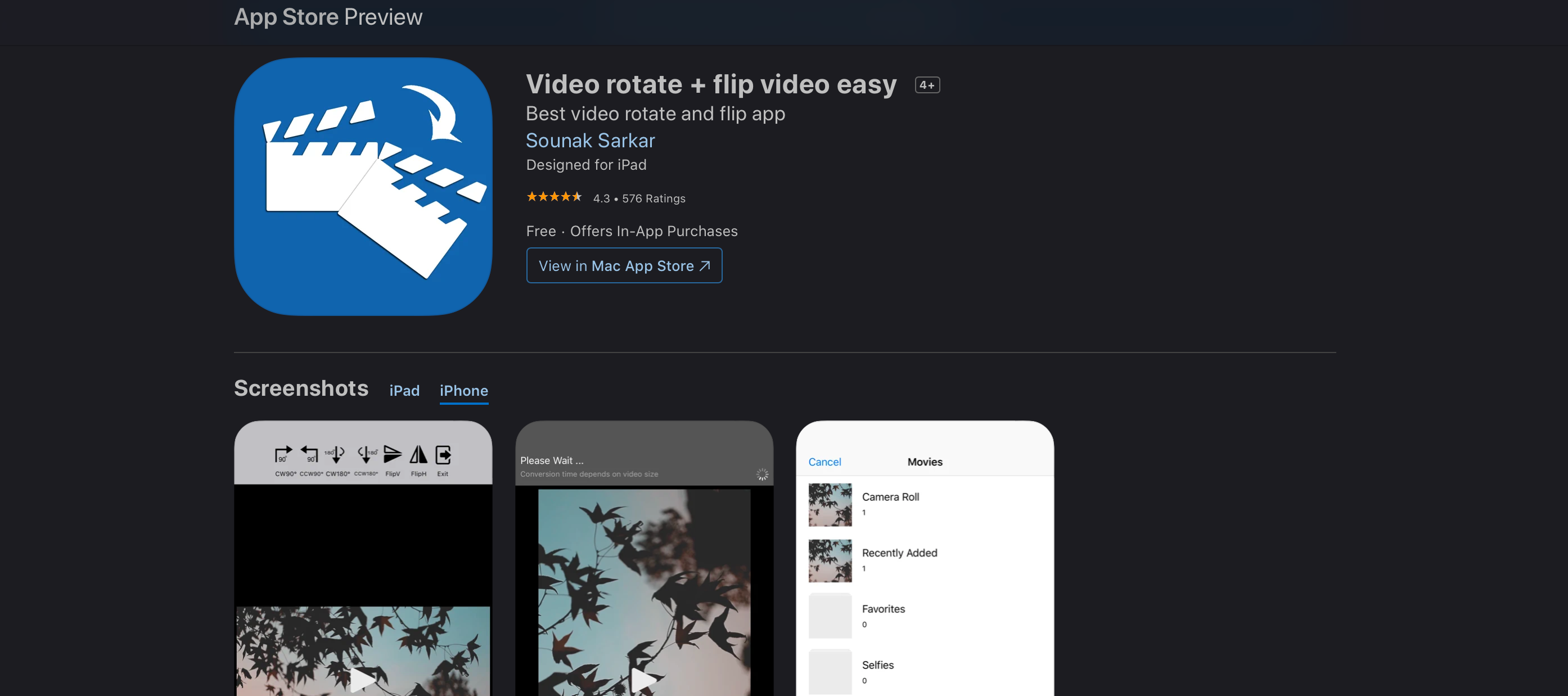
Sobald Sie Ihr Video in der App vom Hoch- ins Querformat konvertiert haben, wird eine Kopie in die Kamerarolle Ihres iPhones exportiert. Sie können Videos beliebiger Länge zwangsweise drehen und die App hinterlässt keine Wasserzeichen. Es funktioniert auch mit Videos in Ihrer Dateien-App oder mit Videos, die Sie von Google Drive herunterladen.
Da die Videos schließlich auf Bildebene gedreht werden, ist die Ausgabe mit allen Videoplayern auf Ihrem Mac oder Windows-PC kompatibel. Da diese Videos in Ihrer Fotos-App gespeichert werden, können Sie über iCloud darauf zugreifen.
Download:Video Rotate Flip (kostenlos, Premium-Version verfügbar)
Ist der Beschleunigungsmesser Ihres iPhones kaputt?
Wenn Sie alle oben genannten Lösungen überprüft haben, Ihr iPhone aber immer noch nicht in den Querformatmodus drehen können, ist möglicherweise der Beschleunigungsmesser Ihres iPhones defekt. Der Beschleunigungsmesser teilt Ihrem Gerät mit, dass es gedreht wurde, und dreht dann den Bildschirm entsprechend.
Der beste Weg, um zu überprüfen, ob Ihr Beschleunigungsmesser defekt ist, besteht darin, eine App zu öffnen, die sich wie Notes dreht, und sie zu drehen. Wenn das Gerät nicht wie vorgesehen in den Querformatmodus wechselt und die Rotationssperre deaktiviert ist, liegt möglicherweise ein Problem mit dem Beschleunigungsmesser vor.
Es besteht die Möglichkeit, wenn Sie alle anderen wahrscheinlichen Ursachen beseitigt haben. Wenn Sie dies vermuten, können Sie einen Termin im Apple Store in einer Genius Bar vereinbaren, um die Angelegenheit von Experten behandeln zu lassen. Wenn Sie jedoch keinen Apple Store in der Nähe haben, müssen Sie Ihr Gerät zu einem autorisierten Apple Service Provider bringen.
Wenn für Ihr iPhone die einjährige beschränkte Garantie von Apple gilt oder Sie für AppleCare bezahlen, können Sie den Beschleunigungsmesser kostenlos reparieren lassen.
Gibt es eine andere Möglichkeit, den Bildschirm Ihres iPhones zu drehen?
Leider gibt es keine andere Möglichkeit, den Bildschirm Ihres iPhones in den Querformatmodus zu drehen. Dies ist die Entscheidung von Apple, da der Querformatmodus auf mehreren Geräten eingestellt wurde.
Aus diesem Grund unterstützen viele Apps auch keine rotierenden Bildschirme. Während einige das tun, wird die App dies höchstwahrscheinlich nicht unterstützen, wenn Sie versuchen, den Bildschirm in einer App zu drehen, und er sich nicht dreht.
Es gibt zwar einige mögliche Lösungen, wie das Entfernen der Hochformat-Ausrichtungssperre und die Verwendung von Assistive Touch. Wenn Sie jedoch alle hier aufgeführten Methoden ausprobiert haben und Ihr Bildschirm sich nicht dreht, könnte ein defekter Beschleunigungsmesser die Ursache sein.
-
 Wie lösche ich Zeitmaschinen -Backups? Wie lösche und fange ich von vorne an?Time Machine: Der beste Freund Ihres Macs und wie man seine Backups verwaltet Time Machine, die integrierte Sicherungslösung von Apple, bietet auto...Software-Tutorial Gepostet am 2025-03-25
Wie lösche ich Zeitmaschinen -Backups? Wie lösche und fange ich von vorne an?Time Machine: Der beste Freund Ihres Macs und wie man seine Backups verwaltet Time Machine, die integrierte Sicherungslösung von Apple, bietet auto...Software-Tutorial Gepostet am 2025-03-25 -
 Wie man Menschen davon abhält, dein WLAN zu stehlenDas Schutz Ihres Wi-Fi-Netzwerks ist entscheidend für Ihre Online-Sicherheit und Ihre Privatsphäre. Der nicht autorisierte Zugriff kann Ihren Browse...Software-Tutorial Gepostet am 2025-03-25
Wie man Menschen davon abhält, dein WLAN zu stehlenDas Schutz Ihres Wi-Fi-Netzwerks ist entscheidend für Ihre Online-Sicherheit und Ihre Privatsphäre. Der nicht autorisierte Zugriff kann Ihren Browse...Software-Tutorial Gepostet am 2025-03-25 -
 Mit "Finden Sie mein Gerät" für Android, können Sie jetzt Leute verfolgenDie Android Fund meine Geräte-App wurde mit einer neuen, benutzerfreundlichen Schnittstelle aktualisiert. Jetzt mit separaten "Geräten" und...Software-Tutorial Gepostet am 2025-03-25
Mit "Finden Sie mein Gerät" für Android, können Sie jetzt Leute verfolgenDie Android Fund meine Geräte-App wurde mit einer neuen, benutzerfreundlichen Schnittstelle aktualisiert. Jetzt mit separaten "Geräten" und...Software-Tutorial Gepostet am 2025-03-25 -
 Währung vs. Rechnungslegungsnummernformat in Excel: Was ist der Unterschied?detaillierte Erläuterung der Excel -Währung und der Buchhaltungsnummer Format: Wann kann man welches verwenden? Dieser Artikel wird in Excel in die...Software-Tutorial Gepostet am 2025-03-25
Währung vs. Rechnungslegungsnummernformat in Excel: Was ist der Unterschied?detaillierte Erläuterung der Excel -Währung und der Buchhaltungsnummer Format: Wann kann man welches verwenden? Dieser Artikel wird in Excel in die...Software-Tutorial Gepostet am 2025-03-25 -
 4 Tipps zum Anhören von schneller Podcasts, schnellerDas bloße Volumen der heute verfügbaren Podcasts ist überwältigend! Von der Wissenschaft bis zum wahren Verbrechen gibt es für jedes Interesse ei...Software-Tutorial Gepostet am 2025-03-25
4 Tipps zum Anhören von schneller Podcasts, schnellerDas bloße Volumen der heute verfügbaren Podcasts ist überwältigend! Von der Wissenschaft bis zum wahren Verbrechen gibt es für jedes Interesse ei...Software-Tutorial Gepostet am 2025-03-25 -
 Ich würde ein Telefon mit austauschbaren Kameraobjektiven lieben: Warum ist es nicht passiert?So gut wie Telefonkameras geworden sind, könnten sie viel bessere Aufnahmen machen, indem sie abnehmbare Objektive verwenden, genau wie engagierte Ka...Software-Tutorial Gepostet am 2025-03-25
Ich würde ein Telefon mit austauschbaren Kameraobjektiven lieben: Warum ist es nicht passiert?So gut wie Telefonkameras geworden sind, könnten sie viel bessere Aufnahmen machen, indem sie abnehmbare Objektive verwenden, genau wie engagierte Ka...Software-Tutorial Gepostet am 2025-03-25 -
 So streamen Sie Ihre PC -Spiele auf alle Ihre BildschirmeJenseits von Musik und Filmen gewinnt das Streaming von Spielen schnell an Popularität. Hier geht es nicht nur um Cloud-basierte Spiele. Sie könn...Software-Tutorial Gepostet am 2025-03-24
So streamen Sie Ihre PC -Spiele auf alle Ihre BildschirmeJenseits von Musik und Filmen gewinnt das Streaming von Spielen schnell an Popularität. Hier geht es nicht nur um Cloud-basierte Spiele. Sie könn...Software-Tutorial Gepostet am 2025-03-24 -
 So starten Sie einen Remote -PC im abgesicherten Modus mit Networking neuLesen Sie unsere Offenlegungsseite, um herauszufinden, wie Sie MspowerUser helfen können, das redaktionelle Team aufrechtzuerhalten ...Software-Tutorial Gepostet am 2025-03-24
So starten Sie einen Remote -PC im abgesicherten Modus mit Networking neuLesen Sie unsere Offenlegungsseite, um herauszufinden, wie Sie MspowerUser helfen können, das redaktionelle Team aufrechtzuerhalten ...Software-Tutorial Gepostet am 2025-03-24 -
 Samsung Galaxy S25+ gegen Galaxy S24+: Das Upgrade wert?Samsung Galaxy S25 gegen S24: Ist das Upgrade es wert? Das Samsung Galaxy S25 verfügt über einen leistungsstärkeren Prozessor und eine verbesserte ...Software-Tutorial Gepostet am 2025-03-24
Samsung Galaxy S25+ gegen Galaxy S24+: Das Upgrade wert?Samsung Galaxy S25 gegen S24: Ist das Upgrade es wert? Das Samsung Galaxy S25 verfügt über einen leistungsstärkeren Prozessor und eine verbesserte ...Software-Tutorial Gepostet am 2025-03-24 -
 Was ist Apple CarPlay und ist es besser, als nur ein Telefon in Ihrem Auto zu verwenden?Apple CarPlay:驾车更安全、更便捷的iPhone体验 Apple CarPlay 为您提供了一种比在车内使用手机更安全的方式,让您轻松访问应用程序和Siri功能。虽然无线CarPlay更加方便,无需连接手机,但有线CarPlay更为常见且运行良好。您可以通过更改壁纸、添加、删除和重新排列...Software-Tutorial Gepostet am 2025-03-24
Was ist Apple CarPlay und ist es besser, als nur ein Telefon in Ihrem Auto zu verwenden?Apple CarPlay:驾车更安全、更便捷的iPhone体验 Apple CarPlay 为您提供了一种比在车内使用手机更安全的方式,让您轻松访问应用程序和Siri功能。虽然无线CarPlay更加方便,无需连接手机,但有线CarPlay更为常见且运行良好。您可以通过更改壁纸、添加、删除和重新排列...Software-Tutorial Gepostet am 2025-03-24 -
 Top -Tech -Angebote: Pixel 9 Pro XL, Samsung Portable SSD, Videotorklingel und mehrDie technischen Angebote dieser Woche sind zu gut, um es zu verpassen, egal ob Sie nach den Schnäppchen für die Präsidenten oder nach einer Überrasch...Software-Tutorial Gepostet am 2025-03-23
Top -Tech -Angebote: Pixel 9 Pro XL, Samsung Portable SSD, Videotorklingel und mehrDie technischen Angebote dieser Woche sind zu gut, um es zu verpassen, egal ob Sie nach den Schnäppchen für die Präsidenten oder nach einer Überrasch...Software-Tutorial Gepostet am 2025-03-23 -
 Android 16 konnte endlich Ordnung zur Benachrichtigung des Chaos bringenAndroid 16 kann die Funktion "gebündelt" starten, um das Problem der Benachrichtigungsüberlastung zu lösen! Angesichts der zunehmenden Anz...Software-Tutorial Gepostet am 2025-03-23
Android 16 konnte endlich Ordnung zur Benachrichtigung des Chaos bringenAndroid 16 kann die Funktion "gebündelt" starten, um das Problem der Benachrichtigungsüberlastung zu lösen! Angesichts der zunehmenden Anz...Software-Tutorial Gepostet am 2025-03-23 -
 5 Möglichkeiten, Ihre digitalen Fotos in die reale Welt zu bringen将珍藏的数码照片带入现实生活,让回忆更加生动!本文介绍五种方法,让您不再让照片沉睡在电子设备中,而是以更持久、更令人愉悦的方式展示它们。 本文已更新,最初发表于2018年3月1日 手机拍照如此便捷,照片却常常被遗忘?别让照片蒙尘!以下五种方法,让您轻松将心爱的照片变为可触可感的现实存在。 使用专业照...Software-Tutorial Gepostet am 2025-03-23
5 Möglichkeiten, Ihre digitalen Fotos in die reale Welt zu bringen将珍藏的数码照片带入现实生活,让回忆更加生动!本文介绍五种方法,让您不再让照片沉睡在电子设备中,而是以更持久、更令人愉悦的方式展示它们。 本文已更新,最初发表于2018年3月1日 手机拍照如此便捷,照片却常常被遗忘?别让照片蒙尘!以下五种方法,让您轻松将心爱的照片变为可触可感的现实存在。 使用专业照...Software-Tutorial Gepostet am 2025-03-23 -
 Warum funktioniert das Mousepad meines Laptops nicht richtig, wenn er mit dem Ladegerät verbunden ist?Gründe, warum der Mousepad Ihres Laptops nicht funktioniert, wenn er an angeschlossen ist Bevor wir mit der Fehlerbehebung mit diesem Problem begin...Software-Tutorial Gepostet am 2025-03-23
Warum funktioniert das Mousepad meines Laptops nicht richtig, wenn er mit dem Ladegerät verbunden ist?Gründe, warum der Mousepad Ihres Laptops nicht funktioniert, wenn er an angeschlossen ist Bevor wir mit der Fehlerbehebung mit diesem Problem begin...Software-Tutorial Gepostet am 2025-03-23 -
 Top 5 effektive Methoden für Riot -Client -Fehler, die nicht gefunden wurdenStellen Sie sich vor, Sie möchten eine Pause machen, indem Sie ein Spiel spielen, Ihr Aufstand funktioniert nicht und zeigt Ihnen eine nicht gefunden...Software-Tutorial Gepostet am 2025-03-23
Top 5 effektive Methoden für Riot -Client -Fehler, die nicht gefunden wurdenStellen Sie sich vor, Sie möchten eine Pause machen, indem Sie ein Spiel spielen, Ihr Aufstand funktioniert nicht und zeigt Ihnen eine nicht gefunden...Software-Tutorial Gepostet am 2025-03-23
Chinesisch lernen
- 1 Wie sagt man „gehen“ auf Chinesisch? 走路 Chinesische Aussprache, 走路 Chinesisch lernen
- 2 Wie sagt man auf Chinesisch „Flugzeug nehmen“? 坐飞机 Chinesische Aussprache, 坐飞机 Chinesisch lernen
- 3 Wie sagt man auf Chinesisch „einen Zug nehmen“? 坐火车 Chinesische Aussprache, 坐火车 Chinesisch lernen
- 4 Wie sagt man auf Chinesisch „Bus nehmen“? 坐车 Chinesische Aussprache, 坐车 Chinesisch lernen
- 5 Wie sagt man „Fahren“ auf Chinesisch? 开车 Chinesische Aussprache, 开车 Chinesisch lernen
- 6 Wie sagt man Schwimmen auf Chinesisch? 游泳 Chinesische Aussprache, 游泳 Chinesisch lernen
- 7 Wie sagt man auf Chinesisch „Fahrrad fahren“? 骑自行车 Chinesische Aussprache, 骑自行车 Chinesisch lernen
- 8 Wie sagt man auf Chinesisch Hallo? 你好Chinesische Aussprache, 你好Chinesisch lernen
- 9 Wie sagt man „Danke“ auf Chinesisch? 谢谢Chinesische Aussprache, 谢谢Chinesisch lernen
- 10 How to say goodbye in Chinese? 再见Chinese pronunciation, 再见Chinese learning
























